 tutoriels informatiques
tutoriels informatiques
 connaissances en informatique
connaissances en informatique
 Le guide ultime pour choisir une carte graphique (GPU)
Le guide ultime pour choisir une carte graphique (GPU)
Le guide ultime pour choisir une carte graphique (GPU)
Le bon GPU dépend de vos besoins et de vos budgets spécifiques, alors identifiez d'abord votre cas d'utilisation: 1. Pour les jeux, choisissez une carte à mi-hauteur en fonction de la résolution - mi-plage pour 1080p, plus puissante pour 1440p ou 4K. 2. Pour la création de contenu, hiérarchisez les performances VRAM et calculez, telles que la série RTX de NVIDIA avec CUDA Core. 3. Pour le streaming, sélectionnez un GPU avec des encodeurs matériels comme NVIDIA NVENC ou AMD VCE. 4. Pour l'IA et l'apprentissage automatique, les performances élevées VRAM et TENSOR / CORE sont essentielles, où NVIDIA mène avec CUDA et les noyaux du tenseur. 5. Pour une utilisation générale ou des bureaux, les graphiques intégrés sont généralement suffisants. Ensuite, comprendre les spécifications clés: l'architecture GPU affecte l'efficacité, le VRAM doit être d'au moins 6 à 8 Go pour 1080p et 12 Go pour des résolutions plus élevées, une vitesse d'horloge et une bande passante de la bande passante, les performances, le traçage des rayons et la consommation d'énergie AI (DLSS / FSR) améliorent le jeu, et la consommation d'énergie doit correspondre à votre PSU. Lors de la comparaison des marques: 1. NVIDIA offre un tracé de rayons supérieurs, des fonctionnalités d'IA et un support logiciel, idéal pour les joueurs, les créateurs et les développeurs de l'IA. 2. AMD offre une meilleure valeur dans les performances de jeu brutes et un VRAM plus élevé sur certains modèles, adapté aux budgets et à des versions de milieu de gamme. 3. Intel Arc est compétitif dans le budget 1080p Gaming avec un codage fort, mais toujours en développement dans l'optimisation et le soutien. Définissez un budget: 150 $ à 300 $ pour 1080p (par exemple, RX 6600, ARC A750), 300 $ - 600 $ pour 1440p (par exemple, RTX 4060 TI, RX 7700 XX), 600 $ - 1000 $ pour le haut de gamme 1440p / 4k (EG, RTX 4070 TI, RX 7900 (par exemple, RTX 4080 Super, RTX 4090). Assurez-vous la compatibilité en vérifiant la version de l'emplacement PCIE (compatible en arrière), la taille physique, la capacité d'alimentation (correspondant au TDP), le refroidissement et la résolution du moniteur. Pour le futur, visez au moins 8 Go de VRAM (12 Go pour 1440p), support pour les API modernes comme DirectX 12 Ultimate, et considérez les cartes de dernière génération en vente. Décidez entre nouveau et utilisé: les nouvelles offres de garantie et de fiabilité, tandis que l'occasion peut économiser 30 à 50%, mais les risques incluent l'usure minière, aucune garantie et les dommages - seulement l'achat à partir de sources de confiance avec vérification de référence. En fin de compte, le meilleur GPU est celui qui s'aligne sur votre cas d'utilisation, correspond à votre système et reste dans le budget, assurant des performances et une longévité optimales.

Le choix de la bonne carte graphique (GPU) peut sembler écrasante - il y a des dizaines de modèles, de prix et de termes techniques qui flottent. Mais cela ne doit pas être compliqué. Que vous créiez un PC de jeu, que vous modifiiez des vidéos 4K ou que vous ploniez dans le développement de l'IA, le bon GPU peut faire toute la différence. Voici un guide simple pour vous aider à choisir la meilleure carte graphique pour vos besoins.
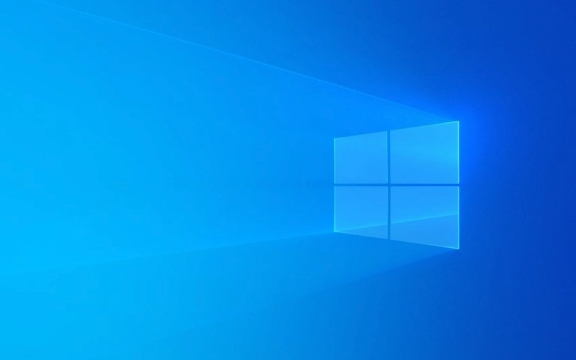
1. Connaissez votre cas d'utilisation
Avant de regarder les spécifications, demandez-vous: pourquoi vais-je réellement utiliser ce GPU? Votre réponse façonne tout.
- Gaming : c'est l'utilisation la plus courante. Si vous jouez des titres AAA modernes à des paramètres élevés, vous aurez envie d'un GPU à mi-hauteur. Pour les jeux 1080p, une carte de milieu de gamme est généralement suffisante. Pour 1440p ou 4K, vous aurez besoin de plus de puissance.
- Création de contenu : l'édition vidéo, le rendu 3D et la conception graphique bénéficient de GPU avec plus de VRAM et de fortes performances de calcul (par exemple, série NVIDIA RTX avec CUDA CORE).
- Streaming et encodage : recherchez des GPU avec des encodeurs matériels (comme NVIDIA NVENC ou AMD) pour décharger les tâches de streaming de votre CPU.
- AI et apprentissage automatique : le VRAM élevé et le tenseur / les performances du cœur comptent le plus. Nvidia domine ici grâce aux noyaux Cuda et Tensor.
- Utilisation générale / travail de bureau : les graphiques intégrés (comme ceux des CPU modernes) sont souvent suffisants. Pas besoin d'acheter un GPU dédié, sauf si vous prévoyez de mettre à niveau plus tard.
2. Comprendre les spécifications clés du GPU
Vous n'avez pas besoin d'être ingénieur, mais connaître quelques termes clés vous aide à comparer judicieusement les cartes.

- Chip GPU (architecture) : Le processeur réel (par exemple, RTX 4070 de NVIDIA utilise AD104, RX 7800 XT d'AMD utilise NAVI 32). Les architectures plus récentes sont plus efficaces et plus puissantes.
- VRAM (mémoire vidéo) : mesurée en GB. Plus de VRAM aide à des résolutions plus élevées et à des textures complexes. Pour les jeux 1080p, 6 à 8 Go, c'est bien. Pour 1440p ou 4K, visez 12 Go ou plus.
- Vitesse de l'horloge : mesurée en MHz / GHz. Plus haut est généralement meilleur, mais les performances du monde réel dépendent de l'architecture et du refroidissement.
- Bande passante de mémoire : à quelle vitesse les données se déplacent entre GPU et VRAM. Bande passante plus élevée = meilleure performance, en particulier à des résolutions élevées.
- Le traçage des rayons et la montée en puissance : NVIDIA (DLSS) et AMD (FSR) offrent une augmentation alimentée par AI pour augmenter les fréquences d'images. Les performances de traçage des rayons de Nvidia sont actuellement en avance sur AMD.
- Consommation d'énergie (TDP) : Vérifiez la quantité d'alimentation dont la carte a besoin. Un GPU haut de gamme peut nécessiter un PSU 750W et plusieurs connecteurs d'alimentation.
3. Nvidia contre AMD contre Intel: Qui gagne?
Chaque marque a des forces:
-
Nvidia :

- Meilleur tracé de rayons et augmentation de l'IA (DLSS).
- Écosystème logiciel supérieur (pilotes de studio, CUDA pour les applications créatives).
- Un peu plus cher, mais souvent de meilleures performances par watt.
- Idéal pour les joueurs, les créateurs et les utilisateurs de l'IA.
-
AMD :
- Souvent une meilleure valeur pour les performances de rasterisation brutes (jeu traditionnel).
- FSR fonctionne sur des plates-formes, mais DLSS est toujours plus avancée.
- VRAM plus élevé sur certains modèles (par exemple, RX 7900 GRE avec 16 Go).
- Idéal pour les constructions de budget et de milieu de gamme.
-
Intel (arc) :
- Joueur plus récent avec des options de milieu de gamme compétitives (par exemple, ARC A750).
- Solides améliorations du conducteur en 2023-2024.
- Bon pour le budget 1080p jeu et codage vidéo.
- Toujours rattraper son retard dans l'optimisation du jeu et la prise en charge des logiciels.
Conclusion : NVIDIA mène dans les caractéristiques et l'écosystème. AMD offre une meilleure valeur dans de nombreux cas. Intel est prometteur mais toujours de niche.
4. Fixez un budget réaliste et trouvez le sweet spot
Les GPU varient de 150 $ à plus de 2 000 $. Ne dépensez pas trop sur les fonctionnalités que vous n'utilisez pas.
- 150 $ à 300 $ (budget) : Idéal pour les jeux 1080p. Options: AMD RX 6600, Intel Arc A750, utilisé GTX 1660 Super.
- 300 $ à 600 $ (milieu de gamme) : idéal pour les jeux 1080p de haut / ultra ou 1440p. Options: RTX 4060 TI, RX 7700 XT, RTX 4070 (en vente).
- 600 $ à 1 000 $ (haut de gamme) : Smooth 1440p ou entrée de gamme 4K. Options: RTX 4070 TI, RX 7900 XT, RTX 4070 Super.
- 1 000 $ (passionné) : pour les jeux 4K et la résistance à l'avenir. Options: RTX 4080 Super, RTX 4090 (si le budget le permet).
Conseil de pro : surveillez les ventes et considérez les cartes de dernière génération (par exemple, RTX 3070 ou RX 6800) si vous avez un budget serré.
5. Vérifiez la compatibilité et l'infraction
Un GPU puissant est inutile s'il ne correspond pas ou submerge votre système.
- PCIe Slot : La plupart des GPU modernes utilisent PCIe 4.0 ou 5.0, mais ils sont compatibles en arrière.
- Taille physique : les cartes haut de gamme peuvent être énormes. Mesurez votre autorisation de cas.
- Alimentation : Faites correspondre les besoins en puissance du GPU. N'utilisez pas un GPU de 300W sur un PSU 450W.
- Refroidissement et flux d'air : les cartes TDP élevées génèrent de la chaleur. Assurez-vous que votre cas a un bon flux d'air.
- Monitor & Résolution : Faites correspondre le GPU à votre écran. Inutile d'acheter une carte 4K pour un moniteur 1080p.
Pensez également à long terme. Cette carte va-t-elle encore bien fonctionner dans 2 à 3 ans? Recherchez au moins 8 Go de VRAM (12 Go pour 1440p) et la prise en charge des API modernes comme DirectX 12 Ultimate.
6. Acheter de nouveau ou d'occasion?
- Nouveau : est livré avec une garantie, les derniers pilotes et aucune usure. Meilleur pour la fiabilité.
- Utilisé : peut économiser 30 à 50%, en particulier sur les cartes haut de gamme. Mais surveillez:
- Cartes minières (surutilisation, mauvaise durée de vie).
- Aucune garantie.
- Dommages physiques ou signes de surchauffe.
Si vous achetez l'occasion, respectez les vendeurs de confiance et vérifiez les repères avant et après l'achat.
Choisir un GPU n'a pas besoin d'être stressant. Concentrez-vous sur vos besoins, définissez un budget et faites correspondre la carte à votre système. Que vous alliez avec le polonais de Nvidia, la valeur d'AMD ou le potentiel d'Intel, il existe une excellente option.
Fondamentalement, il ne s'agit pas de la carte la plus rapide - il s'agit de la bonne carte pour vous.
Ce qui précède est le contenu détaillé de. pour plus d'informations, suivez d'autres articles connexes sur le site Web de PHP en chinois!

Outils d'IA chauds

Undress AI Tool
Images de déshabillage gratuites

Undresser.AI Undress
Application basée sur l'IA pour créer des photos de nu réalistes

AI Clothes Remover
Outil d'IA en ligne pour supprimer les vêtements des photos.

Clothoff.io
Dissolvant de vêtements AI

Video Face Swap
Échangez les visages dans n'importe quelle vidéo sans effort grâce à notre outil d'échange de visage AI entièrement gratuit !

Article chaud

Outils chauds

Bloc-notes++7.3.1
Éditeur de code facile à utiliser et gratuit

SublimeText3 version chinoise
Version chinoise, très simple à utiliser

Envoyer Studio 13.0.1
Puissant environnement de développement intégré PHP

Dreamweaver CS6
Outils de développement Web visuel

SublimeText3 version Mac
Logiciel d'édition de code au niveau de Dieu (SublimeText3)
 Comment configurer un affichage à double moniteur sous Windows
Jul 27, 2025 am 04:16 AM
Comment configurer un affichage à double moniteur sous Windows
Jul 27, 2025 am 04:16 AM
TosetupDualononitorsonwindows, premierCheckhardwarecompatibilité auprès de la maintenance de la main
 Comment basculer entre Windows sur Mac
Jul 25, 2025 am 03:56 AM
Comment basculer entre Windows sur Mac
Jul 25, 2025 am 03:56 AM
La maîtrise des différentes méthodes de commutation de fenêtre MAC peut améliorer considérablement l'efficacité. 1. Utilisez l'onglet de commande de la clé de raccourci pour basculer entre les applications et la commande `pour basculer entre la même fenêtre d'application; 2. Geste de trackpad: glissez à gauche et à droite pour changer le bureau, et glissez vers le haut pour ouvrir MissionControl pour afficher toutes les fenêtres; 3. Cliquez sur l'icône de l'application ou la fenêtre de la barre de menu pour basculer entre la souris et cliquez sur l'icône de l'application ou la fenêtre de la barre de menu. En même temps, vous pouvez faire glisser et déposer la fenêtre dans MissionControl pour ajuster le bureau. Choisissez simplement la méthode la plus appropriée en fonction des habitudes d'équipement.
 Linux vs Windows: Quel système d'exploitation est le meilleur pour vous?
Jul 29, 2025 am 03:40 AM
Linux vs Windows: Quel système d'exploitation est le meilleur pour vous?
Jul 29, 2025 am 03:40 AM
WindowsisBetterForbeginnersDuetOeaseOfuse, couresethardwarecompatibilité, andsupportformaintreamsoftwarelikemicrosoftofficeandadoBeapps.2.LinuxoutPerformSwindowSonolderorlow-resourcehardwarewithfasterboottimes, lowersystemReoluments, andlessbloat.3.li, LowersystemRerements, andlessbloat.
 Comment mettre à jour les pilotes graphiques sur un ordinateur
Aug 08, 2025 am 09:35 AM
Comment mettre à jour les pilotes graphiques sur un ordinateur
Aug 08, 2025 am 09:35 AM
Confirmer le modèle de carte graphique: les utilisateurs de Windows affichent via Device Manager ou DXDIAG, les utilisateurs de MacOS affichent les informations graphiques dans "About This Machine"; 2. Recommander des mises à jour sur le site officiel du fabricant: les utilisateurs de NVIDIA, AMD et Intel visitent leur site Web officiel pour télécharger les pilotes correspondants, et les utilisateurs de carnets ont la priorité pour afficher la page d'assistance officielle du site Web officiel; 3. Vous pouvez utiliser Windows Device Manager pour les mises à jour de base, mais ce n'est peut-être pas la dernière version; 4. Outils de mise à jour automatique officiels facultatifs tels que GeForceExperience, Amdadrenaline ou Intel Assistant; 5. Redémarrez l'ordinateur après la mise à jour et évitez d'utiliser le logiciel de mise à jour du pilote tiers pour assurer la stabilité du système et du pilote pur. Les mises à jour correctes peuvent améliorer efficacement le
 Comment activer la virtualisation dans le BIOS
Jul 26, 2025 am 07:22 AM
Comment activer la virtualisation dans le BIOS
Jul 26, 2025 am 07:22 AM
Pour activer la technologie de virtualisation, vous devez d'abord saisir les paramètres du BIOS. 1. Appuyez sur F2, F10 ou Del selon différentes marques d'ordinateurs pour entrer dans le BIOS; 2. Éteignez le "démarrage rapide" pour empêcher les clés d'être invalides; 3. Recherchez les options Intel Virtualization Technology (VT-X) ou SVMMODE (AMD-V), généralement situées dans le menu avancé, cpuconfiguration ou de sécurité; 4. Modifiez l'option de virtualisation du désactivé à activé; 5. Économiser et sortir, et il prendra effet après le redémarrage du système; 6. Vous pouvez confirmer s'il est activé avec succès via le gestionnaire de tâches ou les outils tiers. Faites attention aux invites de mots clés lorsque vous fonctionnez, essayez quelques fois plus
 Comment utiliser un ordinateur pour le streaming en direct
Aug 14, 2025 pm 12:03 PM
Comment utiliser un ordinateur pour le streaming en direct
Aug 14, 2025 pm 12:03 PM
Assurez-vous que vous obutermeetsminimumspecs (i5 / i7,8gbram, 16gbrecomend), useaqualitywebcamorcamera, externalmmicrophoneforclearaudio, correct lighting, chooseSteretCoftWarelikeObsStudio, streamrabsdersk
 Comprendre les ports du réseau et les pare-feu
Aug 01, 2025 am 06:40 AM
Comprendre les ports du réseau et les pare-feu
Aug 01, 2025 am 06:40 AM
NetworkportsandfirewallsworkTogeTherToenable Communication whileSenSurringSecurity.1.networkportsAreVirtualEndpointsNumberred0–65535, Withwell-connuportslike80 (HTTP), 443 (HTTPS), 22 (SSH), et 25 (SMTP)
 Qu'est-ce qu'une panique du noyau sur Mac
Jul 31, 2025 pm 12:03 PM
Qu'est-ce qu'une panique du noyau sur Mac
Jul 31, 2025 pm 12:03 PM
Les plantages du noyau sont des accidents de système qui se produisent lorsque le système d'exploitation Mac rencontre une grave erreur qui ne peut pas être récupérée, généralement causée par des problèmes de logiciel ou de matériel. Les raisons courantes comprennent: 1. Extension de conducteur ou de noyau imparfait; 2. Problèmes matériels tels que les défaillances de la mémoire ou du stockage; 3. Conflits logiciels; 4. Fichiers système corrompus; 5. déclencheurs périphériques. Il peut être identifié par des invites de mot blanc sur les écrans noirs ou gris et les enregistrements "Kernelpanic" dans le journal système. Les solutions comprennent: 1. Débrancher tous les périphériques et redémarrer; 2. Affichez le journal des accidents via l'application de la console; 3. Entrez le mode sûr pour démarrer; 4. Réinstallez les macOS; 5. Exécutez des outils de diagnostic Apple. L'occurrence occasionnelle peut être accidentelle, mais les événements fréquents nécessitent le dépannage des problèmes de logiciels et de matériel.







